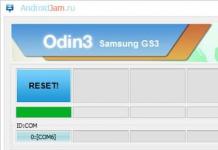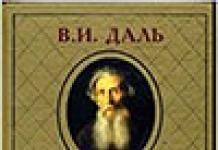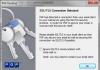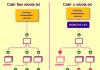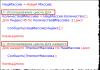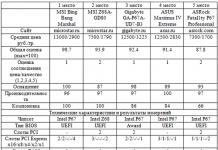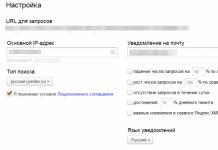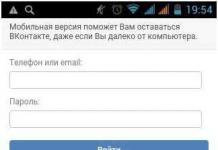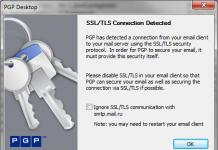توفر تقنية AllShare مزامنة لاسلكية لأجهزة الكمبيوتر الشخصية وأجهزة الكمبيوتر المحمولة وهواتف Samsung المحمولة مع التلفزيون، مما يوفر محتوى متدفقًا وعرض علامات التبويب ومعلومات حول المكالمات والرسائل النصية على شاشة التلفزيون.
مزامنة هاتفك والتلفزيون الذكي
تتم مزامنة الأجهزة عبر وحدة Wi-Fi المدمجة في الهاتف ووحدة Wi-Fi المدمجة أو الاختيارية في أجهزة تلفزيون LED. وبهذه الطريقة، يمكن لجهازين تبادل المعلومات مع بعضهما البعض. لمزامنة الأجهزة تحتاج إلى تشغيل التطبيق الكل يشاركثنائيا. سيظهر اسم الهاتف على شاشة التلفزيون في قائمة الوسائط الخارجية. عن طريق الضغط على زر "أدخل"، يمكنك تمكين الوظيفة ميديابلايمع مجموعة الخيارات التالية: "فيديو" و"صورة" و"موسيقى" و"برامج تلفزيونية مسجلة". كل ما تبقى هو تحديد الملف المطلوب.
يمكنك أيضًا استخدام هاتفك لتشغيل ملفات الوسائط على شاشة التلفزيون الموجودة على محرك الأقراص الثابتة بجهاز الكمبيوتر لديك. للقيام بذلك، حدد "تشغيل ملف من خادم على مشغل آخر" من قائمة AllShare بهاتفك، والتي ستسمح لك بالوصول إلى محتوى الوسائط المشترك من جهاز الكمبيوتر الخاص بك.
طرق لمشاركة محتوى الوسائط المتعددة من الكمبيوتر إلى التلفزيون
- تثبيت برنامج خاص يوفر الوصول عبر Wi-Fi إلى ملفات الوسائط المتعددة الخاصة بك:
- باستخدام Windows Media Player على نظام التشغيل Windows7
خيارات لتوصيل جهاز تلفزيون وجهاز كمبيوتر على الشبكة المنزلية
1. كمبيوتر - تلفزيون(أو أي جهاز وسائط آخر).
للاتصال، يجب عليك استخدام كابل شبكة من النوع المتقاطع.
2. الكمبيوتر - سويتش (سويتش) - التلفاز(أو أي جهاز وسائط آخر).
3. كمبيوتر - راوتر - تليفزيون(أو أي جهاز وسائط آخر).
لتوصيل الأجهزة، يجب عليك استخدام كبلات الشبكة المعقوفة مباشرة.
كيفية إعداد Windows Media Player لتشغيل المحتوى من هاتفك على شاشة التلفزيون
في Windows Media Player عليك الذهاب إلى تدفقوتمكين الخيارات التالية - السماح بالتحكم عن بعد في المشغلو السماح للأجهزة تلقائيًا بتشغيل الوسائط الخاصة بي، ثم اذهب الى المزيد من خيارات البثوالسماح بالإرسال على الشبكة من خلال النقر على الرابط الموجود على الجهاز المطلوب نغموتسليط الضوء جعل كافة عناصر المكتبة متاحة لهذا الجهاز. لنقل محتوى الوسائط المتعددة، تحتاج إلى مزامنة جهاز الكمبيوتر والهاتف باستخدام شبكة Wi-Fi، ونتيجة لذلك، عند الضغط على الهاتف تشغيل ملف من الخادم على مشغل آخر، سيظهر اسم الكمبيوتر، وسيؤدي النقر فوقه إلى فتح المحتوى من مكتبة Windows Media Player. يمكن الآن تشغيل محتوى الوسائط وتنزيله على هاتفك.
يسمح لك Samsung Allshare بما يلي:
- حفظ أو نقل محتوى الوسائط المتعددة المشترك إلى جهاز كمبيوتر أو أجهزة أخرى
- تشغيل محتوى الوسائط المتعددة المشترك على جهاز كمبيوتر أو أجهزة أخرى
- عرض أو تشغيل محتوى الوسائط المشترك المخزن على جهاز الكمبيوتر الخاص بك من جهاز آخر
- عرض أو البحث في المحتوى المشترك المخزن على الأجهزة المتصلة
انتباه!لا تنس تكوين برنامج مكافحة الفيروسات وجدار الحماية لديك للسماح بالوصول إلى الوسائط المتعددة. إذا كنت تستخدم Samsung PC Share Manager، فقم بإنشاء قاعدة له أو إضافته إلى الاستثناءات.
توصيل تلفزيون Samsung بالكمبيوتر (مباشرًا)
- قم بتشغيل التلفزيون والكمبيوتر
- قم بتوصيلها بكابل الشبكة (تجعيد متقاطع)
- اكتب عناوين جهاز الكمبيوتر والتلفزيون الخاص بك. في خصائص الاتصال المحلي ل الكمبيوترأدخل العنوان: 192.168.1.1 ، و على تلفزيون: 192.168.1.2 . قناع الشبكة الفرعية: 255.255.255.0 لكلا الجهازين. تتمثل طريقة الاتصال البديلة في استخدام مفتاح، وذلك باستخدام كابلات الشبكة المجعدة بطريقة مستقيمة (عادية).
- تشغيل البرنامج مدير حصة الكمبيوتر الشخصي من سامسونجواتبع الخطوات التالية بالتسلسل:
- ابحث عن المجلد الذي يحتوي على المحتوى الذي تريد مشاركته
- انقر فوق الزر الموجود في الأعلى (مع علامة اختيار خضراء)، وبالتالي فتح الوصول إلى هذا المجلد على التلفزيون
- بعد ذلك، انتقل إلى القائمة: "المشاركة" - "ضبط سياسة الجهاز". اضبط حالة الجهاز على "مقبول". ثم انقر فوق "تعيين الحالة" (السهم الأخضر)، وبالتالي حفظ التغييرات.
- الآن كل ما تبقى هو الضغط على زر "Media player" الموجود على جهاز التحكم عن بعد واختيار ملف فيديو من جهاز الكمبيوتر.
باستخدام خادم الوسائط المنزلية

العثور على خادم على الجهاز المستخدم لتشغيل المحتوى
يجب إجراء البحث وفقًا لدليل المستخدم الخاص بجهاز الوسائط (على سبيل المثال، التعليمات الخاصة بالتلفزيون الخاص بك). إذا لم يتم العثور على الخادم وتم إجراء كافة الاتصالات بشكل صحيح، ثم في إعدادات البرنامج (في القسم الخادم) تأكد من أن قائمة الأجهزة العميلة المسموح بها فارغة أو أن عنوان IP الخاص بالجهاز موجود في قائمة الأجهزة المسموح بها. عند استخدام برنامج حماية الشبكة (جدار الحماية، مكافحة الفيروسات)، تحقق من قواعد الوحدة النمطية الخاصة به hms.exe(إذا كان الخادم يعمل كخدمة Windows، فبالنسبة للوحدة النمطية hmssvc.exe)، إن أمكن، ضع برنامج جدار الحماية في وضع التعلم، وأعد تشغيل برنامج Home Media Server (UPnP). وإذا كنت تستخدم خوادم وسائط أخرى، فقم بتعطيلها أثناء إعداد برنامج Home Media Server.
لا يفتح الخادم على الجهاز للتشغيل
إذا تم العثور على الخادم، ولكن لا توجد طريقة لفتحه في جهاز الوسائط، فانتقل إلى إعدادات برنامج “Home Media Server (UPnP)” في القسم جهاز: الوضع "DLNA 1.0؟"، "DLNA 1.5؟"، "خدمة التفويض"، "الأسماء الروسية للمجلدات الرئيسية" (سيساعد استخدام هذه الإعدادات في حل مشكلات فتح الخادم)، وفي القسم الخادمقم بتعيين منفذ خادم دائم (من 1024 إلى 65535).
التنقل عبر قاعدة بيانات موارد الوسائط على جهاز الوسائط
إذا كان الجهاز يدعم اللغة الروسية، ثم في إعدادات البرنامج (القسم جهاز) قم بتشغيل الوضع "الأسماء الروسية للمجلدات الرئيسية"، يؤثر هذا على أسماء المجلدات الرئيسية لقاعدة بيانات محتوى الوسائط. إذا كانت اللغة الروسية غير مدعومة بواسطة جهاز الوسائط، فحدد وضع "Translit" لترميز الأسماء الروسية، ويتم تشغيل/إيقاف تشغيل وضع "الأسماء الروسية للمجلدات الرئيسية" بناءً على طلب المستخدم (إذا تم تعطيله، فسيتم تشغيل الأسماء)؛ من المجلدات الرئيسية لموارد الوسائط ستكون باللغة الإنجليزية).
قد يكون التنقل البطيء عبر قاعدة بيانات محتوى الوسائط بسبب خصائص تشغيل جهاز الوسائط، وإدراج وضع "استبعاد المجلدات الفارغة عند نقل المعلومات إلى أجهزة UPnP"، ووجود وسائط بطيئة قابلة للإزالة في النظام، والتغييرات المتكررة في الوسائط أدلة الموارد ووضع "مسح الدليل التلقائي" الممكّن عند تغييرها أثناء تشغيل الخادم." يمكن إيقاف تشغيل وضع "استبعاد المجلدات الفارغة عند نقل المعلومات إلى أجهزة UPnP"، ويمكن حذف مجلد "الوسائط القابلة للإزالة" في جميع أقسام موارد الوسائط (الأفلام والموسيقى والصور).
يمكن التنقل عبر أدلة موارد الوسائط في بنية تخزينها على القرص من خلال المجلد "مشاهدة المجلدات" (تم إيقاف تشغيل اللغة الروسية)، و"كتالوجات موارد الوسائط" (تم تشغيل اللغة الروسية). إذا لم يكن بعض محتوى الوسائط مرئيًا على الجهاز، ولكن تمت مشاركته في البرنامج، فقد يكون هذا بسبب نوع mime الذي يرسله الخادم لمورد الوسائط هذا. يمكن تغيير نوع Mime في إعدادات البرنامج - زر الإعدادات - قسم "موارد الوسائط" - "أنواع الملفات" - تحديد امتداد الملف - زر التغيير.
إذا كنت أحد المالكين المحظوظين لهذه الأجهزة، إلا أن الإعداد الكامل لقناة الاتصال اللاسلكية لن يستغرق الكثير من وقتك.
دعونا نلقي نظرة على تعليمات إعداد مشاركة الملفات خطوة بخطوة.
نقوم بتكوين هاتفك الذكي.
الإعداد على هاتف ذكي Galaxy S3
أول شيء تحتاج إلى التحقق منه هو توصيل هاتفك الذكي والتلفزيون بشبكة Wi-Fi لاسلكية مشتركة. وبالطبع المزامنة. خلاف ذلك، لن تتمكن ببساطة من إنشاء اتصال بينهما، ونتيجة لذلك، محتوى البث.

- نذهب إلى القائمة الرئيسية للهاتف الذكي.
- نجري انتقالًا تسلسليًا إلى علامتي التبويب "الإعدادات" و"الإعدادات المتقدمة".
- بعد ذلك، انتقل إلى "الأجهزة المتاحة".
- وأخيرًا، تحتاج إلى تفعيل عنصر "تبادل البيانات".
نقوم بتشغيل تطبيق AllShare الموجود في القائمة العامة للبرامج المثبتة مسبقًا. إذا تم تنشيط هذه الوظيفة لأول مرة، سيُطلب منك إجراء عملية تسجيل بسيطة، بمعنى آخر، إنشاء حساب شخصي. إذا كنت قد استخدمت هذا التطبيق مسبقًا، فمن أجل تسجيل الدخول إلى النظام، ما عليك سوى إدخال معلومات تسجيل الدخول الخاصة بك، أي عنوان بريدك الإلكتروني، وبالتالي كلمة المرور الشخصية، في الحقول الخاصة.
إعداد تلفزيون ذكي
نقوم بتشغيل الجهاز باستخدام الزر المناسب وتنشيط خدمة خاصة تسمى Smart Hub، والتي تتيح لك إدارة أنواع مختلفة من تطبيقات الوسائط المتعددة.
ابحث عن تطبيق يسمى AllShare Play وقم بتنشيطه. من أجل تسجيل الدخول إلى النظام، تحتاج إلى الضغط على الزر الأحمر الموجود على جهاز التحكم عن بعد والمميز بالحرف A. في النافذة التي تظهر، نقوم بإدخال جميع البيانات اللازمة لتسجيل الدخول بنجاح إلى حسابك.
إعداد تبادل محتوى الوسائط المتعددة بين جهازين.
تعتمد الإجراءات الإضافية على الجهاز الذي نختاره ليكون الجهاز الأساسي.
نحن نستخدم Samsung SmartTV كجهاز أساسي.
في هذه الحالة، سنضع الهاتف الذكي جانبًا في الوقت الحالي، وسنقوم بعرض جميع المواد الإعلامية المخزنة في ذاكرته والاستماع إليها باستخدام واجهة التلفزيون الذكي. تتيح لك التقنية المستخدمة في شبكة DLNA المنزلية عرض البيانات وإدارتها من ذاكرة الهاتف الذكي باستخدام جهاز التحكم عن بعد الخاص بالتلفزيون.
يُطلب من المستخدم فقط اختيار إحدى الفئات المقترحة (الصور أو مقاطع الفيديو أو الموسيقى)، ثم تأكيد (تحديد) هاتفه الذكي في قائمة الأجهزة المتاحة. إذا تم كل شيء بشكل صحيح، فستظهر ملفات الوسائط المتعددة من هذه الفئة على شاشة التلفزيون.

إذا كان لديك اتصال لاسلكي عالي الجودة، فسيكون بث المحتوى إلى جهاز الاستقبال، أي التلفزيون، مستقرًا وسريعًا. لعرض الصور، يمكن للمستخدم استخدام وظيفة التمرير التسلسلي أو وظائف التلفزيون المعدة مسبقًا (عرض الشرائح والتدوير والمؤثرات الإضافية).
أثناء تشغيل المقطوعات الموسيقية، يظهر غلاف الألبوم المقابل على الشاشة؛ ويمكن للبرنامج نفسه تشغيل قائمة التشغيل بأكملها أو الموسيقى المحددة فقط. تتم إدارة المكتبة بأكملها باستخدام زر الأدوات.
الجهاز الأساسي - الهاتف الذكي
تُستخدم هذه الطريقة غالبًا لعرض ملفات الوسائط المتعددة على شاشة كبيرة. لتحقيق قناة نقل بيانات مستقرة، يجب عليك أولاً تسجيل الدخول إلى حسابك على جهازين وإنشاء اتصال Wi-Fi جيد بينهما.
لإرسال المحتوى إلى تلفزيون SMART الخاص بك، يجب عليك تنشيط ملف معين على هاتفك الذكي. يجب أن يظهر رمز خاص في الزاوية اليمنى العليا - رمز الشاشة، والذي يجب أن يشير إلى أنه يمكن نقل الملف الذي حددته إلى جهاز خارجي - جهاز الاستقبال. بعد النقر على الأيقونة، يبدأ بث الملف تلقائيًا.
أثناء مشاهدة المحتوى، يمكن استخدام هاتفك الذكي كجهاز تحكم عن بعد.تجدر الإشارة إلى أنه إذا لم تكن قد أصبحت بعد المالك الفخور لجهاز Samsung SmartTV، فيمكنك استخدام جميع ميزات نقل البيانات اللاسلكية لجهاز Galaxy على تلفزيون LCD بسيط. ولجعل ذلك ممكنًا، تحتاج إلى شراء محول لاسلكي خاص بـ AllShare Cas وتوصيله ببساطة بالتلفزيون الخاص بك. بعد إعداد كل شيء بين الجهازين بنجاح، ستتمكن من عرض كل المحتوى على الشاشة الكبيرة.
الهواتف الحديثة على قدم المساواة من حيث القوة مع ليس الأحدثأجهزة الكمبيوتر. ومع ذلك، نظرًا لصغر حجم الشاشة، قد يكون من الصعب فتح إمكاناتها الكاملة. في هذه الحالة، تأتي وظيفة توصيل الهاتف بالتلفزيون لمساعدتنا. يمكنك من خلاله نقل الصورة من هاتفك أثناء مشاهدة الأفلام أو الصور المفضلة لديك أو حتى مجرد استكشاف شبكة الويب العالمية أو تصفح التطبيقات. وفي هذه الحالة، عليك أن تعرف كيفية توصيل هاتفك بالتلفاز بشكل صحيح، وهو ما سنتحدث عنه اليوم.
موصل HDMI هو أفضل صديق لنا
الطريقة الأبسط والفعالة في نفس الوقت للاتصال هي عبر كابل HDMI. للقيام بذلك، كما كنت قد خمنت، لا تحتاج إلى الكثير، وليس أقل، موصلًا مناسبًا على هاتفك الذكي والتلفزيون، بالإضافة إلى كابل HDMI. في كثير من الأحيان، تحتوي الهواتف نفسها على موصل Mini-HDMI أو Micro-HDMI، والذي يتم ذلك فقط لتوفير المساحة الحرة، ولا ينعكس في سرعة نقل البيانات بأي شكل من الأشكال. إن عملية مزامنة هاتفك والتلفزيون بسيطة للغاية، وهناك الكثير من الفوائد منها:
- قم بإيقاف تشغيل كلا الجهازين، وقم بتوصيلهما بكابل HDMI، ثم قم بتشغيلهما مرة أخرى
- باستخدام جهاز قائمة التلفزيون، حدد مصدر عرض الإشارة - HDMI (قد تختلف الأسماء قليلاً حسب العلامة التجارية للشركة المصنعة للتلفزيون)
- نحن نستمتع بالنتيجة!
في هذه الحالة، سيعرض التلفزيون كلاً من الفيديو والصوت. بفضل وجود نظام صوتي جيد، يمكنك الاستمتاع بالكامل بالصوت المحيطي لموسيقاك المفضلة من هاتفك. ويصل تصفح الإنترنت إلى مستوى جديد تمامًا، لأنه، كما ترى، لا يمكن مقارنة شاشة الهاتف مقاس 4 أو 5 أو حتى 6 بوصات بقطر التلفزيون المنزلي.
USB القديم الجيد
الجميع على دراية بموصل USB... ولا يمكننا الاستغناء عنه. ومع ذلك، تجدر الإشارة إلى أنه إذا كنت تستخدم طريقة اتصال USB، فسيقوم هاتفك بأداء الوظيفة العادية لمحرك أقراص فلاش. ومع ذلك، حتى في هذه الحالة، فإن مشاهدة الأفلام على التلفزيون أكثر ملاءمة من عرضها على شاشة الهاتف. لا تختلف عملية توصيل هاتفك بالتلفزيون عبر USB عن عملية توصيل HDMI. نقوم بتوصيل أحد طرفي كابل خاص بالهاتف والآخر بالتلفزيون. يوصى أيضًا بإيقاف تشغيل كلا الجهازين أولاً. في هذه الحالة، سيحدث الإعداد التلقائي، ولن تضطر إلى الخوض شخصيا في واجهة قائمة التلفزيون.

استخدام التقنيات اللاسلكية
يتلاشى عصر الأسلاك عبر قرون، ويتم استبدالها بالتقنيات اللاسلكية، والتي أثرت أيضًا على عملية توصيل الهاتف بالتلفزيون. أصدر عمالقة التكنولوجيا المنزلية، ولا سيما LG وSamsung، برامج تسمح لمنتجاتهم المحمولة بالمزامنة مع أجهزة التلفزيون، طالما أن كلاهما مزود بشبكة Wi-Fi مدمجة بالطبع. للقيام بذلك، تحتاج فقط إلى توصيل كلا الجهازين بالشبكة المنزلية الخاصة بك وتشغيل البرنامج الضروري. Smart Share وAllShare لـLG وSamsung على التوالي. أولئك الذين لم يحالفهم الحظ في أن يصبحوا أحد مالكي منتجات هذه العلامات التجارية يجب ألا ييأسوا على الفور. إذا كان كلا أجهزتك تدعم

تعد القدرة على توصيل الهاتف الذكي بالتلفزيون الخاص بك ميزة إضافية كبيرة، لأنه في هذه الحالة يعد استخدامه أمرًا ممتعًا. شاشة كبيرة، مكبرات صوت عالية، واجهة سهلة الاستخدام. العملية في حد ذاتها ليست معقدة مسبقًا، وبعد قراءة هذه المقالة، نعتقد أنه لا ينبغي أن يكون لديك أي أسئلة على الإطلاق حول كيفية توصيل هاتفك بالتلفزيون.
كيفية عرض صورة من شاشة الهاتف الذكي على الشاشة
قد لا يكون Samsung AllShare مشهورًا أو متقدمًا تقنيًا مثل AirPlay من Apple، ولكنه يستخدم على نطاق واسع لمشاركة محتوى الوسائط المتعددة لاسلكيًا بين الأجهزة التي تحمل بكل فخر شعار العملاق الكوري الجنوبي الشهير.
ما هو؟
باستخدام هذه الوظيفة، يمكنك بسهولة مشاهدة مقاطع الفيديو أو الصور على شاشة تلفزيون كبيرة تم التقاطها قبل بضع دقائق فقط بواسطة الكاميرا الموجودة على هاتفك الذكي، بالإضافة إلى الاستماع إلى المقطوعات الموسيقية المفضلة لديك. وهذا سيتطلب منك القليل من الجهد: فقط بضع نقرات على الأزرار الضرورية.

من المحتمل أن تتيح لك هذه الميزة تبادل الملفات بين أجهزة الكمبيوتر المكتبية والهواتف وأجهزة التلفزيون والأجهزة اللوحية، ولكن أسهل طريقة هي ضمان الاتصال بين هواتف Galaxy الذكية (على سبيل المثال، S II أو S III) وأجهزة استقبال التلفزيون الذكية ذات العلامات التجارية. الحقيقة هي أن وحدة All Share مدمجة بالفعل في هذه الأجهزة، بحيث يمكنك تبادل محتوى الوسائط بينها دون شراء أجهزة إضافية أو تثبيت برامج خاصة.
إذا كنت أحد هؤلاء الأشخاص المحظوظين، فلن يستغرق الأمر وقتًا طويلاً لإعداد اتصال لاسلكي وستكون قادرًا على الاستمتاع بمشاهدة الصور العائلية أو مقاطع الفيديو على الشاشة الضخمة في غرفة المعيشة الخاصة بك.
تعمل تقنية AllShare على مزامنة أجهزة الكمبيوتر الشخصية وأجهزة الكمبيوتر المحمولة وهواتف Samsung المحمولة لاسلكيًا مع جهاز التلفزيون الخاص بك، مما يسمح لك ببث المحتوى وعرض علامات التبويب ومعلومات الاتصال...
اقرأ عن مشاكل اتصال Dongle وانعكاس الشاشة في أسفل المنشور.هذا الصندوق الصغير الموجود على حامل التلفزيون هو جهاز الوسائط الجديد من سامسونج. يعرض على شاشة التلفزيون ما تراه على جهازك اللوحي. في الوقت الحالي، يعمل جهاز البث فقط مع أجهزة Galaxy S3 وGalaxy Note 2 وGalaxy Note 10.1 Tablet (التحديث: وGalaxy S4 وGalaxy Note3). أتقدم بالشكر لشركة Samsung Berdsk لتوفير نسخة للمراجعة، لأن هذا الجهاز تتم مراجعته لأول مرة في LiveJournal (Alex exler معاليكم، مرحبا!).

يحتوي الصندوق الذي يحتوي على الجهاز على كابل HDMI وكابل شبكة مزود بمدخل micro-USB. أبعاد ووزن جهاز Samsung AllShare Cast Dongle لا يزيد عن حجم الهاتف المحمول.

عند توصيله بالتلفزيون، تظهر تعليمات من ثلاث خطوات على الشاشة لتوصيل الجهاز اللوحي بالتلفزيون. في المرة الأولى لا يستغرق الإجراء حتى 30 ثانية، وفي المرات اللاحقة لا تزيد عن 5.

أولًا، يعد الجهاز الذي يدعم FullHD مناسبًا لمحبي المسلسلات التلفزيونية والأفلام والمحاضرات عبر الإنترنت مثل ted.com وبالطبع مقاطع فيديو Youtube.

هناك العديد من التطبيقات لمشاهدة الأفلام والبرامج التلفزيونية، وقد افتتحت شركة جوجل مؤخرًا قسمًا للأفلام في متجرها. لذلك، فإن الخطوات: التنزيل والتسجيل على محرك أقراص فلاش والاتصال بمشغل الوسائط ستصبح قريبًا شيئًا من الماضي. نحن فقط نختار فيلمًا ونشاهده.

أحب محادثات الأشخاص على موقع TED.com وأوصيكم بها. من دواعي سروري تعلم اللغة الإنجليزية من خلال الاستماع إلى محاضرات إعلامية ومثيرة للاهتمام.
بالطبع، يمكنك استخدام الجهاز لإمكانيات الكمبيوتر اللوحي الأخرى. على سبيل المثال، لعب الألعاب.

تصفح الإنترنت.

عرض الصور ودراسة الخرائط في google.maps مع الأصدقاء

وأي وظائف أخرى

ملاحظة. كيفية استخدام سامسونج Allshare Cast
أولاً، يجب عليك توصيل الجهاز بالتلفزيون عبر كابل HDMI، حتى يتم عرض صورة ملونة مع التعليمات. تحقق من إحكام توصيل الكابل، وهذا هو الخطأ الأكثر شيوعًا.
بعد ذلك، تأكد من أن الجهاز يتصل بدقة بأجهزة Galaxy S3 وNote 2 وNote 10.1 اللوحية - لقد قمت بتجربته شخصيًا، خاصة من أجلك أيها القراء الأعزاء. إذا كان يكفي على الهواتف الذكية تحديد أيقونة AllShare Cast في اللوحة القابلة للسحب مع نظام تحديد المواقع العالمي (GPS)، والصوت/الاهتزاز، والبلوتوث، ودوران الشاشة (ولكن قد يتم تعطيل الأيقونة في الإعدادات)، فسيتعين عليك الانتقال على الجهاز اللوحي إلى الإعدادات -> الإعدادات الإضافية -> AllShare Cast.
إذا كنت لا تزال لا تجده في الجهاز الذي تم تمكين AllShare Cast فيه، فضع الأداة التي تحمل الاسم نفسه على الشاشة. يجب أن يكون مثبتًا بالفعل على جهاز Samsung الخاص بك.
هل مازلت تواجه مشاكل؟ اكتب في التعليقات.
تحديث 06/03/2013: لقد قمت بتثبيت الجهاز في السيارة، وهو يعمل من ولاعة السجائر بواسطة شاحن سيارة سامسونج العادي. إذا كانت سيارتك تحتوي على شاشة، فمن المرجح أنك ستتمكن من عرض الملاحة والموسيقى وما إلى ذلك. من هاتفك لاسلكيا. ومع ذلك، بسبب الجهد غير المستقر، يستغرق إنشاء الاتصال وقتًا أطول من المعتاد، وقد ينقطع في بعض الأحيان. لا أنصح بشرائه بالسيارة.
تحديث 28/08/2013: إذا تم عرض خطأ عند الاتصال، فقم بمحاولتين إضافيتين، أو أعد تشغيل الجهاز بالضغط على الزر الموجود في الخلف. تحقق مما إذا كنت تستخدم الكابلات الأصلية. المهم أن مع البرامج الثابتة غير الأصليةالهاتف الذكي، فمن المرجح أنك لن تتمكن من الاتصال به.
تحديث 01/06/2014: بعد تحديث البرنامج الثابت الرسمي على S3 (Android 4.3)، توقف الاتصال عن العمل. الآن اختفت أداة الاتصال، وتم تسمية الطريقة نفسها باسم شاشة النسخ المتطابق. للتخلص من مشكلة عدم الاتصال، قم بتثبيت تصحيح Samsung من GooglePlay وتشغيله، لقد نجح معي. ولكن الآن هناك تأخير ملحوظ، ولم يعد بإمكانك ممارسة الألعاب. بالإضافة إلى ذلك، إذا كانت هناك في السابق، عند تشغيل مقطع فيديو على هاتف ذكي، شاشة سوداء بها عناصر تحكم (إرجاع، تشغيل، إيقاف، وما إلى ذلك)، يتم الآن تشغيل الفيلم في وقت واحد على كل من الهاتف الذكي والتلفزيون، وهو أمر غير رائع مع الأخذ في الاعتبار التأخير واستهلاك البطارية. من المحتمل أن يتم تطوير Screen Mirroring على Android 4.3 بشكل أكبر. بالمناسبة، على خط هاتف الدعم، يوصي أحد موظفي Samsung بـ "إعادة ضبط البيانات" في الإعدادات->الحسابات - لا تفعل ذلك تحت أي ظرف من الظروف، لأن... أنت تخاطر بفقدان البيانات وقضاء الكثير من الوقت في تثبيت التطبيقات القديمة.
تحديث 01/09/2014: بالنسبة لأي شخص توقف اتصاله فجأة عن العمل، قم بتثبيت تصحيح Samsung من GooglePlay. على سبيل المثال، توقف Samsung Note 10.1 فجأة عن الاتصال دون سبب، ولكن بعد التصحيح، سار كل شيء كما كان من قبل.
توفر تقنية AllShare مزامنة لاسلكية لأجهزة الكمبيوتر الشخصية وأجهزة الكمبيوتر المحمولة وهواتف Samsung المحمولة مع التلفزيون، مما يوفر محتوى متدفقًا وعرض علامات التبويب ومعلومات حول المكالمات والرسائل النصية على شاشة التلفزيون.
مزامنة هاتفك والتلفزيون الذكي
تتم مزامنة الأجهزة عبر وحدة Wi-Fi المدمجة في الهاتف ووحدة Wi-Fi المدمجة أو الاختيارية في أجهزة تلفزيون LED. وبهذه الطريقة، يمكن لجهازين تبادل المعلومات مع بعضهما البعض. لمزامنة الأجهزة تحتاج إلى تشغيل التطبيق الكل يشاركثنائيا. سيظهر اسم الهاتف على شاشة التلفزيون في قائمة الوسائط الخارجية. عن طريق الضغط على زر "أدخل"، يمكنك تمكين الوظيفة ميديابلايمع مجموعة الخيارات التالية: "فيديو" و"صورة" و"موسيقى" و"برامج تلفزيونية مسجلة". كل ما تبقى هو تحديد الملف المطلوب.
يمكنك أيضًا استخدام هاتفك لتشغيل ملفات الوسائط على شاشة التلفزيون الموجودة على محرك الأقراص الثابتة بجهاز الكمبيوتر لديك. للقيام بذلك، حدد "تشغيل ملف من خادم على مشغل آخر" من قائمة AllShare بهاتفك، والتي ستسمح لك بالوصول إلى محتوى الوسائط المشترك من جهاز الكمبيوتر الخاص بك.
طرق لمشاركة محتوى الوسائط المتعددة من الكمبيوتر إلى التلفزيون
- تثبيت برنامج خاص يوفر الوصول عبر Wi-Fi إلى ملفات الوسائط المتعددة الخاصة بك:
- باستخدام Windows Media Player على نظام التشغيل Windows7
خيارات لتوصيل جهاز تلفزيون وجهاز كمبيوتر على الشبكة المنزلية
1. كمبيوتر - تلفزيون(أو أي جهاز وسائط آخر).
للاتصال، يجب عليك استخدام كابل شبكة من النوع المتقاطع.
2. الكمبيوتر - سويتش (سويتش) - التلفاز(أو أي جهاز وسائط آخر).
3. كمبيوتر - راوتر - تليفزيون(أو أي جهاز وسائط آخر).
لتوصيل الأجهزة، يجب عليك استخدام كبلات الشبكة المعقوفة مباشرة.
كيفية إعداد Windows Media Player لتشغيل المحتوى من هاتفك على شاشة التلفزيون
في Windows Media Player عليك الذهاب إلى تدفقوتمكين الخيارات التالية - السماح بالتحكم عن بعد في المشغلو السماح للأجهزة تلقائيًا بتشغيل الوسائط الخاصة بي، ثم اذهب الى المزيد من خيارات البثوالسماح بالإرسال على الشبكة من خلال النقر على الرابط الموجود على الجهاز المطلوب نغموتسليط الضوء جعل كافة عناصر المكتبة متاحة لهذا الجهاز. لنقل محتوى الوسائط المتعددة، تحتاج إلى مزامنة جهاز الكمبيوتر والهاتف باستخدام شبكة Wi-Fi، ونتيجة لذلك، عند الضغط على الهاتف تشغيل ملف من الخادم على مشغل آخر، سيظهر اسم الكمبيوتر، وسيؤدي النقر فوقه إلى فتح المحتوى من مكتبة Windows Media Player. يمكن الآن تشغيل محتوى الوسائط وتنزيله على هاتفك.
يسمح لك Samsung Allshare بما يلي:
- حفظ أو نقل محتوى الوسائط المتعددة المشترك إلى جهاز كمبيوتر أو أجهزة أخرى
- تشغيل محتوى الوسائط المتعددة المشترك على جهاز كمبيوتر أو أجهزة أخرى
- عرض أو تشغيل محتوى الوسائط المشترك المخزن على جهاز الكمبيوتر الخاص بك من جهاز آخر
- عرض أو البحث في المحتوى المشترك المخزن على الأجهزة المتصلة
انتباه!لا تنس تكوين برنامج مكافحة الفيروسات وجدار الحماية لديك للسماح بالوصول إلى الوسائط المتعددة. إذا كنت تستخدم Samsung PC Share Manager، فقم بإنشاء قاعدة له أو إضافته إلى الاستثناءات.
توصيل تلفزيون Samsung بالكمبيوتر (مباشرًا)

- قم بتشغيل التلفزيون والكمبيوتر
- قم بتوصيلها بكابل الشبكة (تجعيد متقاطع)
- اكتب عناوين جهاز الكمبيوتر والتلفزيون الخاص بك. في خصائص الاتصال المحلي ل الكمبيوترأدخل العنوان: 192.168.1.1 ، و على تلفزيون: 192.168.1.2 . قناع الشبكة الفرعية: 255.255.255.0 لكلا الجهازين. تتمثل طريقة الاتصال البديلة في استخدام مفتاح، وذلك باستخدام كابلات الشبكة المجعدة بطريقة مستقيمة (عادية).
- تشغيل البرنامج مدير حصة الكمبيوتر الشخصي من سامسونجواتبع الخطوات التالية بالتسلسل:
- ابحث عن المجلد الذي يحتوي على المحتوى الذي تريد مشاركته
- انقر فوق الزر الموجود في الأعلى (مع علامة اختيار خضراء)، وبالتالي فتح الوصول إلى هذا المجلد على التلفزيون
- بعد ذلك، انتقل إلى القائمة: "المشاركة" - "ضبط سياسة الجهاز". اضبط حالة الجهاز على "مقبول". ثم انقر فوق "تعيين الحالة" (السهم الأخضر)، وبالتالي حفظ التغييرات.
- الآن كل ما عليك فعله هو الضغط على زر "Media player" الموجود على جهاز التحكم عن بعد واختيار ملف فيديو من جهاز الكمبيوتر الخاص بك.
باستخدام خادم الوسائط المنزلية

العثور على خادم على الجهاز المستخدم لتشغيل المحتوى
يجب إجراء البحث وفقًا لدليل المستخدم الخاص بجهاز الوسائط (على سبيل المثال، التعليمات الخاصة بالتلفزيون الخاص بك). إذا لم يتم العثور على الخادم وتم إجراء كافة الاتصالات بشكل صحيح، ثم في إعدادات البرنامج (في القسم الخادم) تأكد من أن قائمة الأجهزة العميلة المسموح بها فارغة أو أن عنوان IP الخاص بالجهاز موجود في قائمة الأجهزة المسموح بها. عند استخدام برنامج حماية الشبكة (جدار الحماية، مكافحة الفيروسات)، تحقق من قواعد الوحدة النمطية الخاصة به hms.exe(إذا كان الخادم يعمل كخدمة Windows، فبالنسبة للوحدة النمطية hmssvc.exe)، إن أمكن، ضع برنامج جدار الحماية في وضع التعلم، وأعد تشغيل برنامج Home Media Server (UPnP). وإذا كنت تستخدم خوادم وسائط أخرى، فقم بتعطيلها أثناء إعداد برنامج Home Media Server.
لا يفتح الخادم على الجهاز للتشغيل
إذا تم العثور على الخادم، ولكن لا توجد طريقة لفتحه في جهاز الوسائط، فانتقل إلى إعدادات برنامج “Home Media Server (UPnP)” في القسم جهاز: الوضع "DLNA 1.0؟"، "DLNA 1.5؟"، "خدمة التفويض"، "الأسماء الروسية للمجلدات الرئيسية" (سيساعد استخدام هذه الإعدادات في حل مشكلات فتح الخادم)، وفي القسم الخادمقم بتعيين منفذ خادم دائم (من 1024 إلى 65535).
التنقل عبر قاعدة بيانات موارد الوسائط على جهاز الوسائط
إذا كان الجهاز يدعم اللغة الروسية، ثم في إعدادات البرنامج (القسم جهاز) قم بتشغيل الوضع "الأسماء الروسية للمجلدات الرئيسية"، يؤثر هذا على أسماء المجلدات الرئيسية لقاعدة بيانات محتوى الوسائط. إذا كانت اللغة الروسية غير مدعومة بواسطة جهاز الوسائط، فحدد وضع "Translit" لترميز الأسماء الروسية، ويتم تشغيل/إيقاف تشغيل وضع "الأسماء الروسية للمجلدات الرئيسية" بناءً على طلب المستخدم (إذا تم تعطيله، فسيتم تشغيل الأسماء)؛ من المجلدات الرئيسية لموارد الوسائط ستكون باللغة الإنجليزية).
قد يكون التنقل البطيء عبر قاعدة بيانات محتوى الوسائط بسبب خصائص تشغيل جهاز الوسائط، وإدراج وضع "استبعاد المجلدات الفارغة عند نقل المعلومات إلى أجهزة UPnP"، ووجود وسائط بطيئة قابلة للإزالة في النظام، والتغييرات المتكررة في الوسائط أدلة الموارد ووضع "مسح الدليل التلقائي" الممكّن عند تغييرها أثناء تشغيل الخادم." يمكن إيقاف تشغيل وضع "استبعاد المجلدات الفارغة عند نقل المعلومات إلى أجهزة UPnP"، ويمكن حذف مجلد "الوسائط القابلة للإزالة" في جميع أقسام موارد الوسائط (الأفلام والموسيقى والصور).
يمكن التنقل عبر أدلة موارد الوسائط في بنية تخزينها على القرص من خلال المجلد "مشاهدة المجلدات" (تم إيقاف تشغيل اللغة الروسية)، و"كتالوجات موارد الوسائط" (تم تشغيل اللغة الروسية). إذا لم يكن بعض محتوى الوسائط مرئيًا على الجهاز، ولكن تمت مشاركته في البرنامج، فقد يكون هذا بسبب نوع mime الذي يرسله الخادم لمورد الوسائط هذا. يمكن تغيير نوع Mime في إعدادات البرنامج - زر الإعدادات - قسم "موارد الوسائط" - "أنواع الملفات" - تحديد امتداد الملف - زر التغيير.
قد لا يكون Samsung AllShare مشهورًا أو متقدمًا تقنيًا مثل AirPlay من Apple، ولكنه يستخدم على نطاق واسع لمشاركة محتوى الوسائط المتعددة لاسلكيًا بين الأجهزة التي تحمل بكل فخر شعار العملاق الكوري الجنوبي الشهير.
ما هو؟
باستخدام هذه الوظيفة، يمكنك بسهولة مشاهدة مقاطع الفيديو أو الصور على شاشة تلفزيون كبيرة تم التقاطها قبل بضع دقائق فقط بواسطة الكاميرا الموجودة على هاتفك الذكي، بالإضافة إلى الاستماع إلى المقطوعات الموسيقية المفضلة لديك. وهذا سيتطلب منك القليل من الجهد: فقط بضع نقرات على الأزرار الضرورية.

من المحتمل أن تسمح لك هذه الميزة بتبادل الملفات بين أجهزة الكمبيوتر المكتبية والهواتف وأجهزة التلفزيون والأجهزة اللوحية، ولكن أسهل طريقة هي ضمان الاتصال بين هواتف Galaxy الذكية (على سبيل المثال، S II أو S III) وأجهزة استقبال التلفزيون الذكية ذات العلامات التجارية. الحقيقة هي أن وحدة All Share مدمجة بالفعل في هذه الأجهزة، بحيث يمكنك تبادل محتوى الوسائط بينها دون شراء أجهزة إضافية أو تثبيت برامج خاصة.
إذا كنت أحد هؤلاء الأشخاص المحظوظين، فلن يستغرق الأمر وقتًا طويلاً لإعداد اتصال لاسلكي وستكون قادرًا على الاستمتاع بمشاهدة الصور العائلية أو مقاطع الفيديو على الشاشة الضخمة في غرفة المعيشة الخاصة بك.
دعونا نلقي نظرة على التعليمات خطوة بخطوة لإعداد مثل هذا التبادل.
1. قم بالإعداد على هاتفك الذكي

الإعداد على غالاكسي S3
بادئ ذي بدء، تأكد من أن هاتفك الذكي وتلفزيون SMART متصلان بشبكة Wi-Fi منزلية مشتركة وأنهما متزامنان بشكل آمن مع بعضهما البعض. وإلا فلن تتمكن من إقامة اتصال بينهما وضمان بث محتوى الوسائط بدون مشاكل.
- ندخل إلى قائمة الهاتف الذكي. انتقل بالتتابع إلى الإعدادات، والمزيد من الإعدادات، وعلامات التبويب الأجهزة القريبة وقم بتنشيط عنصر مشاركة الملفات.
- نقوم بتشغيل تطبيق AllShare المدمج، والذي يجب أن يكون ضمن قائمة البرامج المثبتة مسبقًا. إذا كانت هذه هي المرة الأولى التي تقوم فيها بتنشيط هذه الميزة، فسوف تحتاج إلى متابعة إجراءات التسجيل، أي إنشاء حسابك الخاص. إذا كنت قد استخدمت AllShare من قبل، فلتسجيل الدخول إلى النظام، ستحتاج فقط إلى إدخال لقبك (عنوان البريد الإلكتروني) وكلمة المرور في نوافذ خاصة.
2. إعداد تلفزيون ذكي

AllShare Play على التلفزيون الذكي
- نقوم بتشغيل سامسونج "الذكية". باستخدام الزر متعدد الألوان الموجود في وسط جهاز التحكم عن بعد (ربما الزر المسمى Smart Hub)، نقوم بتنشيط خدمة Smart Hub الخاصة، والتي تتيح لنا الوصول إلى العديد من تطبيقات الوسائط المتعددة المفيدة.
- قم بتنشيط تطبيق AllShare Play. لتسجيل الدخول، اضغط على الزر الأحمر الذي يحمل الحرف A في جهاز التحكم عن بعد. في نافذة الخدمة التي تظهر، قم بإدخال جميع البيانات اللازمة لتسجيل الدخول إلى حسابك الخاص.
عرض التكنولوجيا في SGS III
3. قم بإعداد تبادل محتوى الوسائط المتعددة بين أجهزتك
هناك طريقتان لبث مقاطع الفيديو والصور وموضوعات الموسيقى إلى أجهزة مختلفة.
استخدام Samsung SmartTV كجهاز أساسي

استخدام AllShare على التلفزيون
في هذه الحالة، يمكن وضع هاتفك الذكي جانبًا، ويمكن مشاهدة محتوى الوسائط المخزنة في ذاكرته والاستماع إليه من خلال واجهة التلفزيون. تتيح لك تقنية الشبكة المحلية DLNA المنزلية المستخدمة عرض وإدارة محتويات ذاكرة هاتفك الذكي مباشرة من جهاز التحكم عن بعد.
كل ما عليك فعله هو اختيار إحدى الفئات التي يقدمها تطبيق AllShare (الصور أو الفيديو أو الصوت)، ثم تحديد هاتفك الذكي في قائمة الأجهزة المتاحة. بعد ذلك، ستظهر جميع ملفات الوسائط المتعددة التي تنتمي إلى هذه الفئة على شاشة التلفزيون.
إذا كانت لديك شبكة لاسلكية عالية الجودة، فسيتم نقل المحتوى إلى التلفزيون الخاص بك بسرعة وبشكل موثوق. لعرض الصور، يمكنك استخدام التمرير المتسلسل أو الوظائف الخاصة (التي يتم تنشيطها بواسطة زر الأدوات) المثبتة مسبقًا على التلفزيون (عرض الشرائح، والتدوير، والمؤثرات الإضافية، والتكبير/التصغير).
أثناء تشغيل الموسيقى، يتم عرض غلاف الألبوم على الشاشة، ويتيح لك التطبيق نفسه تشغيل قائمة التشغيل بأكملها بالتتابع أو الموضوعات المفضلة لديك فقط. يمكنك إدارة مكتبة الصوت الخاصة بك باستخدام نفس زر الأدوات.
استخدام هاتفك الذكي كجهاز أساسي

Allshare على هاتف ذكي من سامسونج
هذه هي الطريقة الأكثر استخدامًا لمشاهدة الوسائط على شاشة كبيرة. لتحقيق نقل مستقر للبيانات، يجب عليك أولاً تسجيل الدخول إلى حسابك على كلا الجهازين، وكذلك التأكد من وجود اتصال Wi-Fi موثوق بينهما.
لنقل محتوى الوسائط المتعددة، تحتاج إلى تنشيط مقطع الفيديو أو الصوت المحدد أو موضوع الموسيقى أو الصورة على هاتفك الذكي الذي تريد إرساله إلى تلفزيونك الذكي. سيظهر رمز خاص في الزاوية اليمنى العليا من الشاشة على شكل رمز شاشة، والذي سيشير إلى أنه يمكن إرسال الملف الذي حددته إلى جهاز خارجي. بعد النقر على الأيقونة، سيبدأ النقل التلقائي للملف.
أثناء عرض المحتوى، يمكنك استخدام هاتفك الذكي كجهاز تحكم عن بعد، وبدء التمرير السريع للفيديو، وتغيير مستوى الصوت أو حجم الصورة.
تجدر الإشارة إلى أنه حتى لو لم يكن لديك تلفزيون Samsung SmartTV حتى الآن، فلا يزال بإمكانك الاستمتاع بنقل البيانات لاسلكيًا من هاتفك الذكي Galaxy إلى جهاز استقبال LCD أبسط. للقيام بذلك، ستحتاج إلى شراء محول AllShare Cast اللاسلكي من المتجر وتوصيله بالتلفزيون الخاص بك.
بعد أن يقوم هاتفك الذكي بالاتصال بالمحول، ستتمكن من عرض الصورة من شاشة جهازك المحمول على شاشة تلفزيون كبيرة.
يمكنك العثور على مزيد من المعلومات التفصيلية حول هذه التقنية على الموقع الرسمي لشركة Samsung.
الهواتف الحديثة على قدم المساواة من حيث القوة مع ليس الأحدثأجهزة الكمبيوتر. ومع ذلك، نظرًا لصغر حجم الشاشة، قد يكون من الصعب فتح إمكاناتها الكاملة. في هذه الحالة، تأتي وظيفة توصيل الهاتف بالتلفزيون لمساعدتنا. يمكنك من خلاله نقل الصورة من هاتفك أثناء مشاهدة الأفلام أو الصور المفضلة لديك أو حتى مجرد استكشاف شبكة الويب العالمية أو تصفح التطبيقات. وفي هذه الحالة، عليك أن تعرف كيفية توصيل هاتفك بالتلفاز بشكل صحيح، وهو ما سنتحدث عنه اليوم.
موصل HDMI هو أفضل صديق لنا
الطريقة الأبسط والفعالة في نفس الوقت للاتصال هي عبر كابل HDMI. للقيام بذلك، كما كنت قد خمنت، لا تحتاج إلى الكثير، وليس أقل، موصلًا مناسبًا على هاتفك الذكي والتلفزيون، بالإضافة إلى كابل HDMI. في كثير من الأحيان، تحتوي الهواتف نفسها على موصل Mini-HDMI أو Micro-HDMI، والذي يتم ذلك فقط لتوفير المساحة الحرة ولا ينعكس في سرعة نقل البيانات. إن عملية مزامنة هاتفك والتلفزيون بسيطة للغاية، وهناك الكثير من الفوائد منها:
- قم بإيقاف تشغيل كلا الجهازين، وقم بتوصيلهما بكابل HDMI، ثم قم بتشغيلهما مرة أخرى
- باستخدام جهاز قائمة التلفزيون، حدد مصدر عرض الإشارة - HDMI (قد تختلف الأسماء قليلاً حسب العلامة التجارية للشركة المصنعة للتلفزيون)
- نحن نستمتع بالنتيجة!
في هذه الحالة، سيعرض التلفزيون كلاً من الفيديو والصوت. بفضل وجود نظام صوتي جيد، يمكنك الاستمتاع بالكامل بالصوت المحيطي لموسيقاك المفضلة من هاتفك. ويصل تصفح الإنترنت إلى مستوى جديد تمامًا، لأنه، كما ترى، لا يمكن مقارنة شاشة الهاتف مقاس 4 أو 5 أو حتى 6 بوصات بقطر التلفزيون المنزلي.
USB القديم الجيد
الجميع على دراية بموصل USB... ولا يمكننا الاستغناء عنه. ومع ذلك، تجدر الإشارة إلى أنه إذا كنت تستخدم طريقة اتصال USB، فسيقوم هاتفك بأداء الوظيفة العادية لمحرك أقراص فلاش. ومع ذلك، حتى في هذه الحالة، فإن مشاهدة الأفلام على التلفزيون أكثر ملاءمة من عرضها على شاشة الهاتف. لا تختلف عملية توصيل هاتفك بالتلفزيون عبر USB عن عملية توصيل HDMI. نقوم بتوصيل أحد طرفي كابل خاص بالهاتف والآخر بالتلفزيون. يوصى أيضًا بإيقاف تشغيل كلا الجهازين أولاً. في هذه الحالة، سيحدث الإعداد التلقائي، ولن تضطر إلى الخوض شخصيا في واجهة قائمة التلفزيون.
استخدام التقنيات اللاسلكية
يتلاشى عصر الأسلاك عبر قرون، ويتم استبدالها بالتقنيات اللاسلكية، والتي أثرت أيضًا على عملية توصيل الهاتف بالتلفزيون. أصدر عمالقة التكنولوجيا المنزلية، ولا سيما LG وSamsung، برامج تسمح لمنتجاتهم المحمولة بالمزامنة مع أجهزة التلفزيون، طالما أن كلاهما مزود بشبكة Wi-Fi مدمجة بالطبع. للقيام بذلك، تحتاج فقط إلى توصيل كلا الجهازين بالشبكة المنزلية الخاصة بك وتشغيل البرنامج الضروري. Smart Share وAllShare لـLG وSamsung على التوالي. أولئك الذين لم يحالفهم الحظ في أن يصبحوا أحد مالكي منتجات هذه العلامات التجارية يجب ألا ييأسوا على الفور. إذا كان كلا أجهزتك تدعم

تعد القدرة على توصيل الهاتف الذكي بالتلفزيون الخاص بك ميزة إضافية كبيرة، لأنه في هذه الحالة يعد استخدامه أمرًا ممتعًا. شاشة كبيرة، مكبرات صوت عالية، واجهة سهلة الاستخدام. العملية في حد ذاتها ليست معقدة مسبقًا، وبعد قراءة هذه المقالة، نعتقد أنه لا ينبغي أن يكون لديك أي أسئلة على الإطلاق حول كيفية توصيل هاتفك بالتلفزيون.
كيفية عرض صورة من شاشة الهاتف الذكي على الشاشة
في أحد المقالات السابقة تحدثنا وفحصنا بالتفصيل إعدادات wifi لأجهزة تلفزيون Sony وSamsung وLg.
سنتحدث هنا عن طرق توصيل هاتفك (الهاتف الذكي/الجهاز اللوحي) بالتلفزيون لنقل الصور ومشاهدة ملفات الفيديو بجودة جيدة.
وتجدر الإشارة على الفور إلى أن جميع الوظائف مرتبطة بالإمكانيات التقنية للجهاز: لا ينبغي عليك تقديم متطلبات مماثلة على الأجهزة الرائدة الحديثة والأجهزة التي عفا عليها الزمن تقنيًا حاليًا.
إذن، الآن مباشرة حول طرق الاتصال وإعدادات بث الفيديو من هاتفك إلى جهاز التلفزيون.
كيف تربط هاتفك بالتلفزيون عبر الواي فاي؟
- 1. لمشاهدة الأفلام من هاتفك على جهاز التلفزيون، يمكنك استخدام وظيفة "Wi-Fi Direct". وتمتد إمكانيات هذه التقنية إلى:
- - نقل ملفات الوسائط المتعددة بين الأجهزة وتشغيلها؛
- - بث الصور من شاشة الهاتف إلى التلفاز باستخدام تقنية Miracast.
ومع ذلك، لا يمكن مزامنة هاتفك مع تلفزيون عبر Wi-Fi إلا إذا كان كلا الجهازين يدعمان تقنية Wi-Fi Direct: إذا كانت الأجهزة مزودة بهذه الوظيفة، فيمكنك المتابعة مباشرةً لإعداد الاتصال.
لذلك، لعرض صورة من هاتفك إلى جهاز التلفزيون الخاص بك:
أ). اتصل بالتلفزيون عن طريق إدخال اسم الشبكة اللاسلكية وكلمة المرور يدويًا:
- - على التلفزيون، انتقل إلى علامة التبويب "الإعدادات" - "Wi-Fi Direct"؛
- - ثم "الخيار" أو "المعلمات" (حسب طراز التلفزيون) - "يدويًا"؛
- - حدد اسم وكلمة المرور للشبكة التي تم إنشاؤها (للحصول على الجانب الآمن، من الأفضل كتابة هذه البيانات)؛
- - في إعدادات الهاتف الذكي، انتقل إلى قسم "Wifi"، وفي البحث، ابحث عن الشبكة اللاسلكية التي تم إنشاؤها في الخطوة السابقة واتصل بها عن طريق إدخال كلمة المرور (مفتاح الأمان).
ب). أو قم بتوصيل هاتفك باستخدام الإعداد التلقائي باستخدام:
- - بنفس الطريقة، انتقل إلى إعدادات "Wi-Fi Direct" على التلفزيون؛
- - في القسم الفرعي "المعلمات"، حدد الشبكة، وانقر فوق "WPS" وانتظر المزامنة بين الأجهزة.
هذا الاتصال سريع وبسيط ويستغرق أقل وقت ممكن. ولكن ماذا تفعل إذا لم يتم توفير وظيفة Wi-Fi Direct "السحرية"؟
كيفية توصيل هاتفك بالتلفزيون عبر HDMI؟
- 2. يمكنك أيضًا إخراج الفيديو من هاتفك باستخدام اتصال سلكي "micro HDMI - HDMI" أو "mini HDMI-HDMI".
من المنطقي استخدام كابل "HDMI" لمثل هذا الاتصال - وهو موصل قياسي للتلفزيون (في حين يتم توفير موصلات "micro" أو "mini" للهاتف الذكي).
اعتمادًا على القدرات التقنية للجهاز، قد يكون من الضروري تثبيت برنامج تابع لجهة خارجية.
لنقل الصورة، ما عليك سوى توصيل الأجهزة بالكابل المذكور أعلاه واختيار وضع "HDMI 1" أو "HDMI 2" المناسب على التلفزيون (وفقًا للموصل الذي تم توصيل الكابل به).
كيفية توصيل هاتفك بالتلفزيون عبر USB؟
- 3. إذا كانت الأجهزة مزودة بدعم MHL (رابط عالي الوضوح للأجهزة المحمولة)، فيمكنك استخدام كابل USB صغير إلى كابل HDMI.
هذا الخيار أكثر إثارة للاهتمام للأسباب التالية:
- - يتم تزويد الهاتف بالطاقة عبر نفس الكابل، مما يسمح لك بتجنب استنزاف البطارية في ذروة فيلم مثير للاهتمام (وهذه المشكلة وثيقة الصلة بالموضوع، لأنه عند مشاهدة ملفات الفيديو، من السهل نسيان مستوى الشحن الجهاز)؛
- - يسمح لك باستقبال إشارات التحكم من جهاز التحكم عن بعد.
ومن الجدير أيضًا الانتباه إلى منافس معيار MHL - Slimport، والذي أصبح مستخدمًا على نطاق واسع في أدوات LG وNexus.
يظل كبل هذا الاتصال كما هو - "microUSB - HDMI".
طرق أخرى لمشاهدة فيلم من هاتفك على التلفاز
- 4. لتوصيل الأجهزة التي تحمل علامة Apple التجارية، يمكنك استخدام محول Lightning Digital AV.

يقتصر الاتصال على توصيل الأجهزة ببساطة من خلال الموصلات المناسبة: على الهاتف الذكي يكون "Lightning"، وعلى التلفزيون يكون "HDMI".
- 5. تم تجهيز بعض الشركات المصنعة لأجهزة التلفاز والهواتف الذكية بتقنيات المزامنة الخاصة: Samsung مع AllShare أو LG مع Smart Share.
عادةً ما يتلخص إعداد الاتصال في الحد الأدنى من الإجراءات من جانبك:
- - تسجيل حساب ومورد مشاركة الملفات؛
- - وفي الواقع، نقل الملفات إلى نوع من خدمة استضافة الملفات.
وبالتالي، فإن توصيل جهاز تلفزيون بالهاتف عادة ما يتلخص في اتصال بسيط للأجهزة باستخدام كابل وبعض التلاعبات في الإعدادات باستخدام جهاز التحكم عن بعد.
ومع ذلك، في الوقت الحاضر، يعد الاتصال اللاسلكي أكثر أهمية، مما يحول اتصال الكابل القديم "إلى الخلفية"، لذلك، بالنظر إلى المستقبل، فإن الأمر يستحق الاهتمام بالمعايير اللاسلكية الحديثة.
توفر تقنية AllShare مزامنة لاسلكية لأجهزة الكمبيوتر الشخصية وأجهزة الكمبيوتر المحمولة وهواتف Samsung المحمولة مع التلفزيون، مما يوفر محتوى متدفقًا وعرض علامات التبويب ومعلومات حول المكالمات والرسائل النصية على شاشة التلفزيون.
مزامنة هاتفك والتلفزيون الذكي
تتم مزامنة الأجهزة عبر وحدة Wi-Fi المدمجة في الهاتف ووحدة Wi-Fi المدمجة أو الاختيارية في أجهزة تلفزيون LED. وبهذه الطريقة، يمكن لجهازين تبادل المعلومات مع بعضهما البعض. لمزامنة الأجهزة تحتاج إلى تشغيل التطبيق الكل يشاركثنائيا. سيظهر اسم الهاتف على شاشة التلفزيون في قائمة الوسائط الخارجية. عن طريق الضغط على زر "أدخل"، يمكنك تمكين الوظيفة ميديابلايمع مجموعة الخيارات التالية: "فيديو" و"صورة" و"موسيقى" و"برامج تلفزيونية مسجلة". كل ما تبقى هو تحديد الملف المطلوب.
يمكنك أيضًا استخدام هاتفك لتشغيل ملفات الوسائط على شاشة التلفزيون الموجودة على محرك الأقراص الثابتة بجهاز الكمبيوتر لديك. للقيام بذلك، حدد "تشغيل ملف من خادم على مشغل آخر" من قائمة AllShare بهاتفك، والتي ستسمح لك بالوصول إلى محتوى الوسائط المشترك من جهاز الكمبيوتر الخاص بك.
طرق لمشاركة محتوى الوسائط المتعددة من الكمبيوتر إلى التلفزيون
- تثبيت برنامج خاص يوفر الوصول عبر Wi-Fi إلى ملفات الوسائط المتعددة الخاصة بك:
- باستخدام Windows Media Player على نظام التشغيل Windows7
خيارات لتوصيل جهاز تلفزيون وجهاز كمبيوتر على الشبكة المنزلية
1. كمبيوتر - تلفزيون(أو أي جهاز وسائط آخر).
للاتصال، يجب عليك استخدام كابل شبكة من النوع المتقاطع.
2. الكمبيوتر - سويتش (سويتش) - التلفاز(أو أي جهاز وسائط آخر).
3. كمبيوتر - راوتر - تليفزيون(أو أي جهاز وسائط آخر).
لتوصيل الأجهزة، يجب عليك استخدام كبلات الشبكة المعقوفة مباشرة.
كيفية إعداد Windows Media Player لتشغيل المحتوى من هاتفك على شاشة التلفزيون
في Windows Media Player عليك الذهاب إلى تدفقوتمكين الخيارات التالية - السماح بالتحكم عن بعد في المشغلو السماح للأجهزة تلقائيًا بتشغيل الوسائط الخاصة بي، ثم اذهب الى المزيد من خيارات البثوالسماح بالإرسال على الشبكة من خلال النقر على الرابط الموجود على الجهاز المطلوب نغموتسليط الضوء جعل كافة عناصر المكتبة متاحة لهذا الجهاز. لنقل محتوى الوسائط المتعددة، تحتاج إلى مزامنة جهاز الكمبيوتر والهاتف باستخدام شبكة Wi-Fi، ونتيجة لذلك، عند الضغط على الهاتف تشغيل ملف من الخادم على مشغل آخر، سيظهر اسم الكمبيوتر، وسيؤدي النقر فوقه إلى فتح المحتوى من مكتبة Windows Media Player. يمكن الآن تشغيل محتوى الوسائط وتنزيله على هاتفك.
يسمح لك Samsung Allshare بما يلي:
- حفظ أو نقل محتوى الوسائط المتعددة المشترك إلى جهاز كمبيوتر أو أجهزة أخرى
- تشغيل محتوى الوسائط المتعددة المشترك على جهاز كمبيوتر أو أجهزة أخرى
- عرض أو تشغيل محتوى الوسائط المشترك المخزن على جهاز الكمبيوتر الخاص بك من جهاز آخر
- عرض أو البحث في المحتوى المشترك المخزن على الأجهزة المتصلة
انتباه!لا تنس تكوين برنامج مكافحة الفيروسات وجدار الحماية لديك للسماح بالوصول إلى الوسائط المتعددة. إذا كنت تستخدم Samsung PC Share Manager، فقم بإنشاء قاعدة له أو إضافته إلى الاستثناءات.
توصيل تلفزيون Samsung بالكمبيوتر (مباشرًا)

- قم بتشغيل التلفزيون والكمبيوتر
- قم بتوصيلها بكابل الشبكة (تجعيد متقاطع)
- اكتب عناوين جهاز الكمبيوتر والتلفزيون الخاص بك. في خصائص الاتصال المحلي ل الكمبيوترأدخل العنوان: 192.168.1.1 ، و على تلفزيون: 192.168.1.2 . قناع الشبكة الفرعية: 255.255.255.0 لكلا الجهازين. تتمثل طريقة الاتصال البديلة في استخدام مفتاح، وذلك باستخدام كابلات الشبكة المجعدة بطريقة مستقيمة (عادية).
- تشغيل البرنامج مدير حصة الكمبيوتر الشخصي من سامسونجواتبع الخطوات التالية بالتسلسل:
- ابحث عن المجلد الذي يحتوي على المحتوى الذي تريد مشاركته
- انقر فوق الزر الموجود في الأعلى (مع علامة اختيار خضراء)، وبالتالي فتح الوصول إلى هذا المجلد على التلفزيون
- بعد ذلك، انتقل إلى القائمة: "المشاركة" - "ضبط سياسة الجهاز". اضبط حالة الجهاز على "مقبول". ثم انقر فوق "تعيين الحالة" (السهم الأخضر)، وبالتالي حفظ التغييرات.
- الآن كل ما عليك فعله هو الضغط على زر "Media player" الموجود على جهاز التحكم عن بعد واختيار ملف فيديو من جهاز الكمبيوتر الخاص بك.
باستخدام خادم الوسائط المنزلية

العثور على خادم على الجهاز المستخدم لتشغيل المحتوى
يجب إجراء البحث وفقًا لدليل المستخدم الخاص بجهاز الوسائط (على سبيل المثال، التعليمات الخاصة بالتلفزيون الخاص بك). إذا لم يتم العثور على الخادم وتم إجراء كافة الاتصالات بشكل صحيح، ثم في إعدادات البرنامج (في القسم الخادم) تأكد من أن قائمة الأجهزة العميلة المسموح بها فارغة أو أن عنوان IP الخاص بالجهاز موجود في قائمة الأجهزة المسموح بها. عند استخدام برنامج حماية الشبكة (جدار الحماية، مكافحة الفيروسات)، تحقق من قواعد الوحدة النمطية الخاصة به hms.exe(إذا كان الخادم يعمل كخدمة Windows، فبالنسبة للوحدة النمطية hmssvc.exe)، إن أمكن، ضع برنامج جدار الحماية في وضع التعلم، وأعد تشغيل برنامج Home Media Server (UPnP). وإذا كنت تستخدم خوادم وسائط أخرى، فقم بتعطيلها أثناء إعداد برنامج Home Media Server.
لا يفتح الخادم على الجهاز للتشغيل
إذا تم العثور على الخادم، ولكن لا توجد طريقة لفتحه في جهاز الوسائط، فانتقل إلى إعدادات برنامج “Home Media Server (UPnP)” في القسم جهاز: الوضع "DLNA 1.0؟"، "DLNA 1.5؟"، "خدمة التفويض"، "الأسماء الروسية للمجلدات الرئيسية" (سيساعد استخدام هذه الإعدادات في حل مشكلات فتح الخادم)، وفي القسم الخادمقم بتعيين منفذ خادم دائم (من 1024 إلى 65535).
التنقل عبر قاعدة بيانات موارد الوسائط على جهاز الوسائط
إذا كان الجهاز يدعم اللغة الروسية، ثم في إعدادات البرنامج (القسم جهاز) قم بتشغيل الوضع "الأسماء الروسية للمجلدات الرئيسية"، يؤثر هذا على أسماء المجلدات الرئيسية لقاعدة بيانات محتوى الوسائط. إذا كانت اللغة الروسية غير مدعومة بواسطة جهاز الوسائط، فحدد وضع "Translit" لترميز الأسماء الروسية، ويتم تشغيل/إيقاف تشغيل وضع "الأسماء الروسية للمجلدات الرئيسية" بناءً على طلب المستخدم (إذا تم تعطيله، فسيتم تشغيل الأسماء)؛ من المجلدات الرئيسية لموارد الوسائط ستكون باللغة الإنجليزية).
قد يكون التنقل البطيء عبر قاعدة بيانات محتوى الوسائط بسبب خصائص تشغيل جهاز الوسائط، وإدراج وضع "استبعاد المجلدات الفارغة عند نقل المعلومات إلى أجهزة UPnP"، ووجود وسائط بطيئة قابلة للإزالة في النظام، والتغييرات المتكررة في الوسائط أدلة الموارد ووضع "مسح الدليل التلقائي" الممكّن عند تغييرها أثناء تشغيل الخادم." يمكن إيقاف تشغيل وضع "استبعاد المجلدات الفارغة عند نقل المعلومات إلى أجهزة UPnP"، ويمكن حذف مجلد "الوسائط القابلة للإزالة" في جميع أقسام موارد الوسائط (الأفلام والموسيقى والصور).
يمكن التنقل عبر أدلة موارد الوسائط في بنية تخزينها على القرص من خلال المجلد "مشاهدة المجلدات" (تم إيقاف تشغيل اللغة الروسية)، و"كتالوجات موارد الوسائط" (تم تشغيل اللغة الروسية). إذا لم يكن بعض محتوى الوسائط مرئيًا على الجهاز، ولكن تمت مشاركته في البرنامج، فقد يكون هذا بسبب نوع mime الذي يرسله الخادم لمورد الوسائط هذا. يمكن تغيير نوع Mime في إعدادات البرنامج - زر الإعدادات - قسم "موارد الوسائط" - "أنواع الملفات" - تحديد امتداد الملف - زر التغيير.
قد لا يكون Samsung AllShare مشهورًا أو متقدمًا تقنيًا مثل AirPlay من Apple، ولكنه يستخدم على نطاق واسع لمشاركة محتوى الوسائط المتعددة لاسلكيًا بين الأجهزة التي تحمل بكل فخر شعار العملاق الكوري الجنوبي الشهير.
ما هو؟
باستخدام هذه الوظيفة، يمكنك بسهولة مشاهدة مقاطع الفيديو أو الصور على شاشة تلفزيون كبيرة تم التقاطها قبل بضع دقائق فقط بواسطة الكاميرا الموجودة على هاتفك الذكي، بالإضافة إلى الاستماع إلى المقطوعات الموسيقية المفضلة لديك. وهذا سيتطلب منك القليل من الجهد: فقط بضع نقرات على الأزرار الضرورية.

من المحتمل أن تسمح لك هذه الميزة بتبادل الملفات بين أجهزة الكمبيوتر المكتبية والهواتف وأجهزة التلفزيون والأجهزة اللوحية، ولكن أسهل طريقة هي ضمان الاتصال بين هواتف Galaxy الذكية (على سبيل المثال، S II أو S III) وأجهزة استقبال التلفزيون الذكية ذات العلامات التجارية. الحقيقة هي أن وحدة All Share مدمجة بالفعل في هذه الأجهزة، بحيث يمكنك تبادل محتوى الوسائط بينها دون شراء أجهزة إضافية أو تثبيت برامج خاصة.
إذا كنت أحد هؤلاء الأشخاص المحظوظين، فلن يستغرق الأمر وقتًا طويلاً لإعداد اتصال لاسلكي وستكون قادرًا على الاستمتاع بمشاهدة الصور العائلية أو مقاطع الفيديو على الشاشة الضخمة في غرفة المعيشة الخاصة بك.